qq邮箱怎么修改邮箱账号
更新时间:2024-02-14 09:54:40作者:yang
在现代社交网络的普及下,邮箱成为了人们日常生活中不可或缺的一部分,而在众多邮箱服务商中,QQ邮箱作为中国最大的免费邮箱之一,拥有庞大的用户群体。随着个人需求的变化,有时候我们可能会需要修改自己的QQ邮箱账号。如何修改QQ邮箱账号呢?下面将为大家介绍QQ邮箱账号修改的方法。无论是因为个人信息安全的考虑还是简化账号名称的需要,掌握修改QQ邮箱账号的技巧都是非常重要的。
具体步骤:
1. 首先登陆QQ邮箱。有的人对QQ邮箱和QQ帐号进行了花里胡哨的设置,往往自己都分不清邮箱帐号了。因此,建议在QQ面板上进行邮箱登陆。
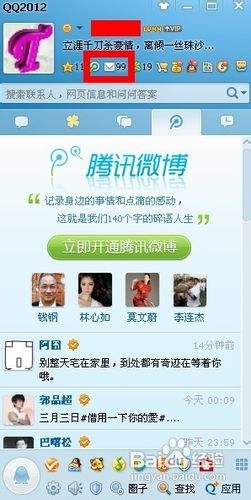
2.进入QQ邮箱后,如下图所示,在邮箱首页找到“设置”项。
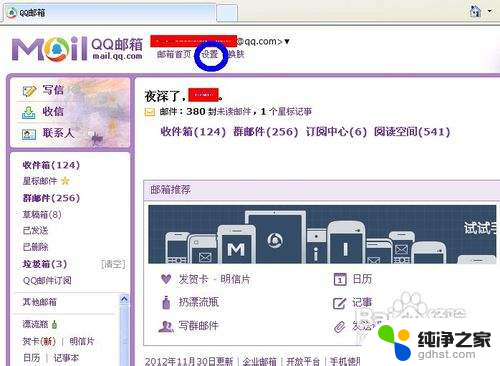
3.进入“设置”项后,如下图所示,打开“账户”选项。
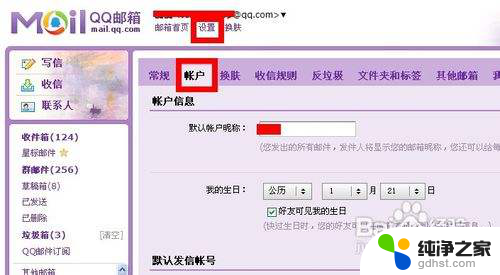
4.把页面拖到“邮箱帐号”部分,弄清楚自己设置了哪些个性化邮箱帐号。下图演示的QQ号只申请了一个英文邮箱帐号。
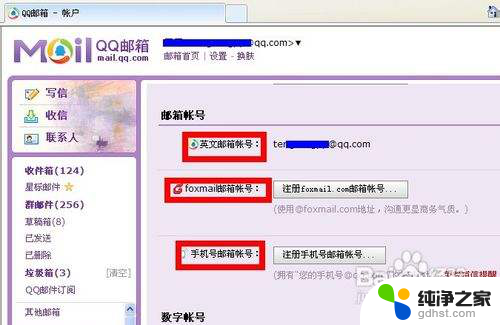
5.如果要修改发送邮件的发件人和发件地址信息,则在“默认账户昵称”里重新设置昵称。在“默认发信帐号”的下拉菜单里选一个邮箱帐号,修改完成后,单击“保存更改”。
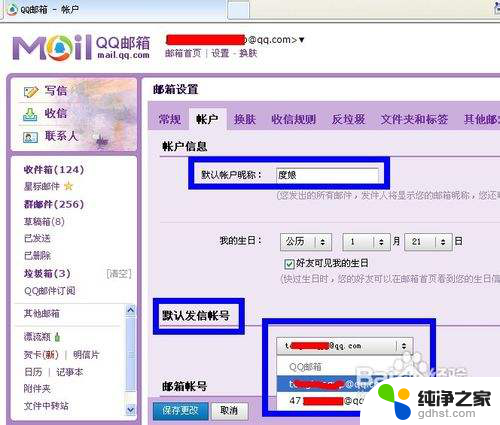
6.如果不想接收来自腾讯系统的邮件,则如下图所示,选择“关闭数字帐号”。
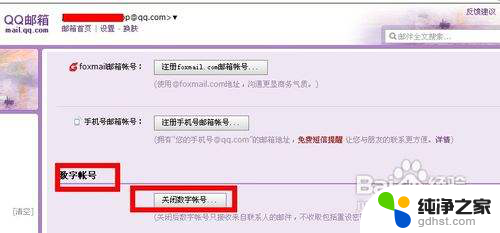
7.
如果想要取消自己设置的那些个性化帐号,则可以在“帐号管理”里申请注销。
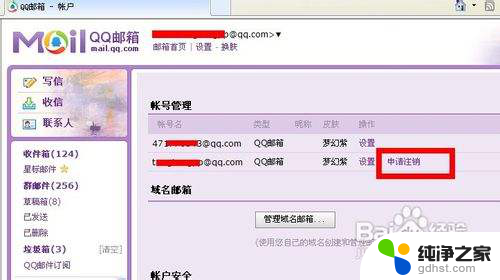
以上就是修改QQ邮箱账号的全部内容,如果你遇到同样的情况,可以参考我的方法来处理,希望能对大家有所帮助。
- 上一篇: 在表格里编辑好的内容wps一更新全没了
- 下一篇: 打印机开始键是哪个
qq邮箱怎么修改邮箱账号相关教程
-
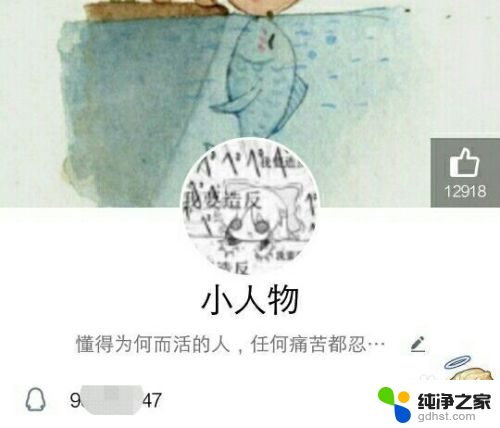 qq邮箱账号在哪里查看
qq邮箱账号在哪里查看2024-03-22
-
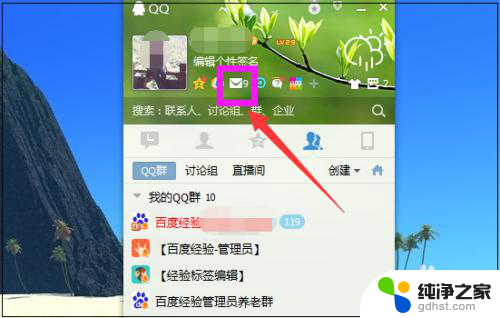 怎么在qq邮箱发邮件给别人
怎么在qq邮箱发邮件给别人2024-07-25
-
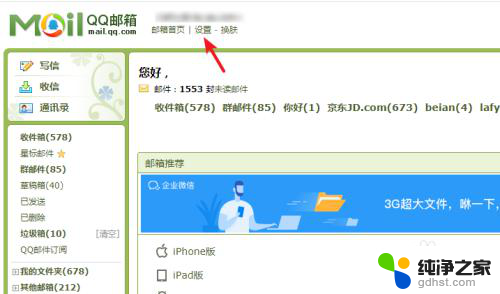 iphone自带邮件怎么绑定qq邮箱
iphone自带邮件怎么绑定qq邮箱2024-07-05
-
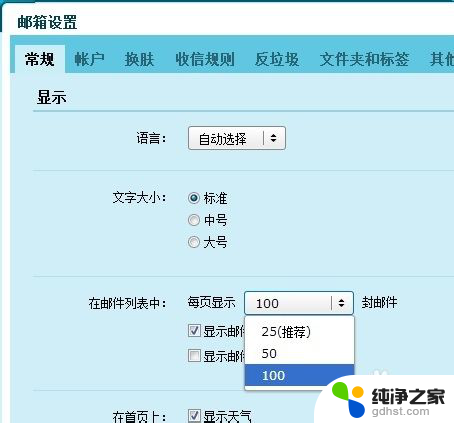 qq邮箱怎么一次性删除邮件
qq邮箱怎么一次性删除邮件2024-05-04
电脑教程推荐